ここでは、実際にSI Object Browserをインストールする際の手順を説明します。

■CD-ROMからインストールする場合
インストールディスク内の「setup.exe」ファイルをダブルクリックして下さい。
インストーラが起動します。(Administrator権限でインストールを行ってください。)
インストーラが起動します。(Administrator権限でインストールを行ってください。)
■弊社ダウンロードサイトよりダウンロードしたプログラムでインストールする場合
プログラムは自己解凍書庫ファイルとなっておりますので、エクスプローラでダウンロードした
プログラムを右クリックし[開く]を選択して下さい。プログラムを解凍後にインストーラが起動します。
SI Object Browserのセットアップ画面が表示されますので、[次へ]ボタンをクリックします。
ユーザー登録の画面が表示されます。利用者の名前と会社名を入力し、[次へ]ボタンをクリックします。
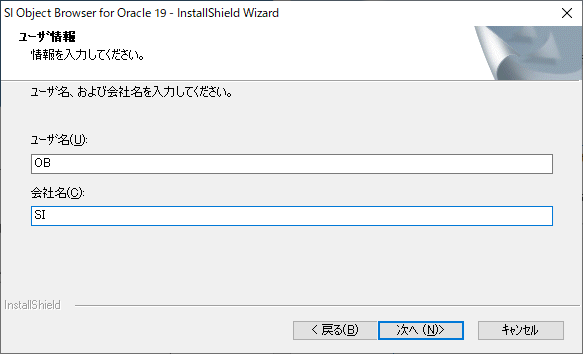
インストールディレクトリを聞いてきますので、省略値のままでよければ[次へ]ボタンを、
変更する場合は[変更]ボタンをクリックし、インストールディレクトリを指定します。
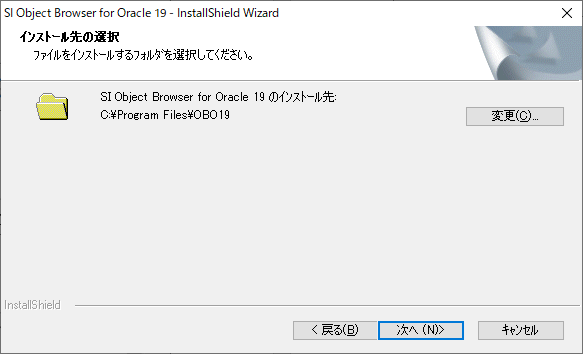
プログラムフォルダ名を聞いてきますので、省略値のままでよければ[次へ]ボタンをクリックします。
変更する場合は[プログラムフォルダ]の内容を変更し、その後で[次へ]ボタンをクリックします。
[インストール]ボタンをクリックするとインストールが開始されます。
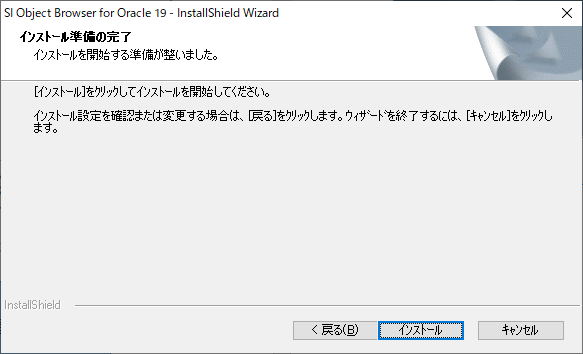
OSがWindows 7以降の場合は、インストールが開始された時点で下のような画面が表示されますので、
「許可」を選択してください。
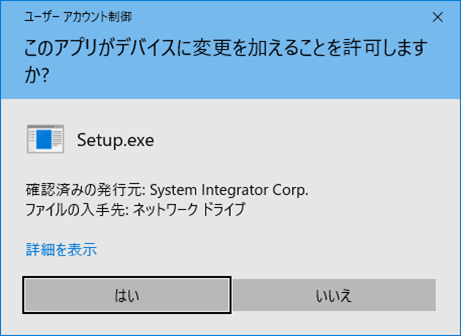
下の画面が表示されましたらセットアップは終了です。
[完了ボタン]ボタンを押して下さい。
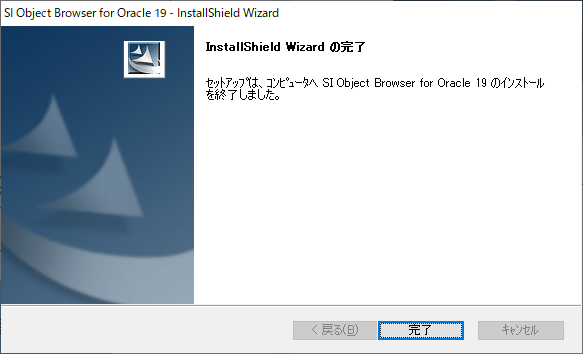
プログラムを右クリックし[開く]を選択して下さい。プログラムを解凍後にインストーラが起動します。
SI Object Browserのセットアップ画面が表示されますので、[次へ]ボタンをクリックします。
ユーザー登録の画面が表示されます。利用者の名前と会社名を入力し、[次へ]ボタンをクリックします。
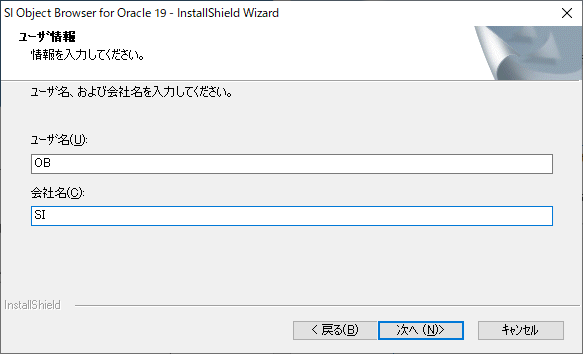
インストールディレクトリを聞いてきますので、省略値のままでよければ[次へ]ボタンを、
変更する場合は[変更]ボタンをクリックし、インストールディレクトリを指定します。
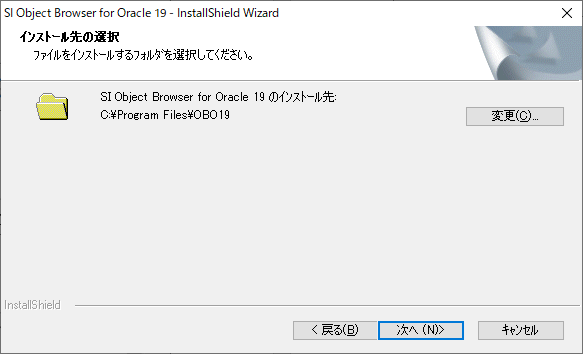
プログラムフォルダ名を聞いてきますので、省略値のままでよければ[次へ]ボタンをクリックします。
変更する場合は[プログラムフォルダ]の内容を変更し、その後で[次へ]ボタンをクリックします。
[インストール]ボタンをクリックするとインストールが開始されます。
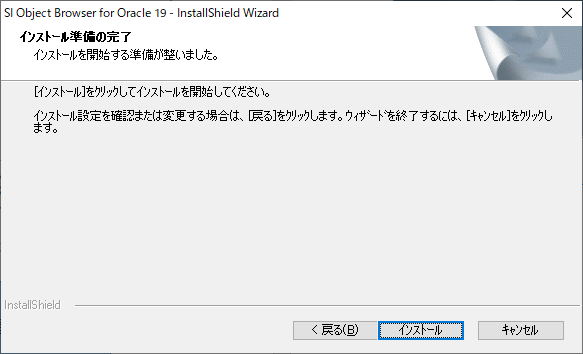
OSがWindows 7以降の場合は、インストールが開始された時点で下のような画面が表示されますので、
「許可」を選択してください。
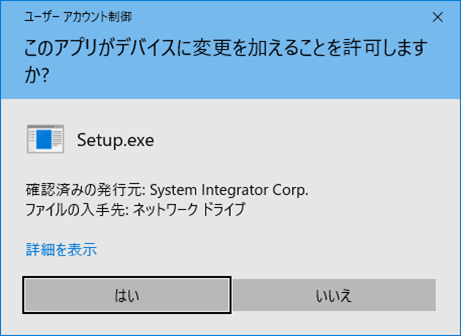
下の画面が表示されましたらセットアップは終了です。
[完了ボタン]ボタンを押して下さい。
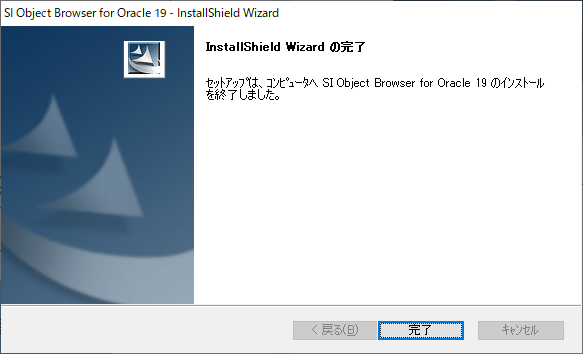
■インストール後の注意
インストール後は、必ずAdministrator権限をもつユーザで初回のSI Object Browserの起動を
行ってください。(2回目以降の起動はAdministrator権限をもたないユーザでかまいません。)
OSがWindows 8以降の場合は、スタート画面上に表示された製品アイコンを右クリックすると、
画面下部に以下のようなメニューが表示されますので、こちらから実行できます。

OSがWindows 10の場合は、スタート画面上に表示された製品アイコンを右クリックすると、
画面下部に以下のようなメニューが表示されますので、こちらから実行できます。
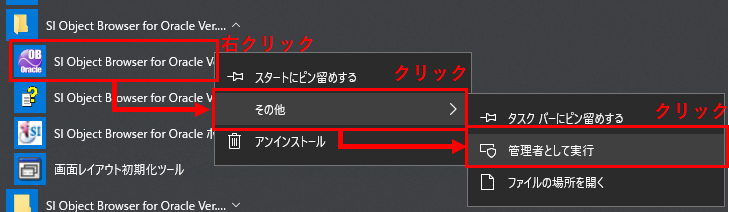
行ってください。(2回目以降の起動はAdministrator権限をもたないユーザでかまいません。)
OSがWindows 8以降の場合は、スタート画面上に表示された製品アイコンを右クリックすると、
画面下部に以下のようなメニューが表示されますので、こちらから実行できます。

OSがWindows 10の場合は、スタート画面上に表示された製品アイコンを右クリックすると、
画面下部に以下のようなメニューが表示されますので、こちらから実行できます。
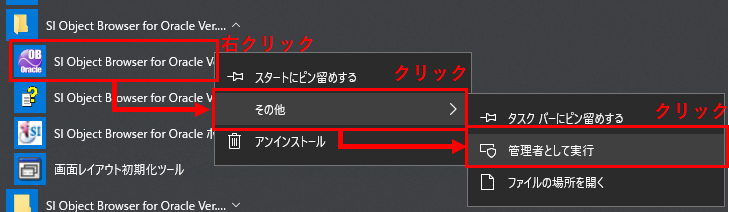
ここまでの作業で、SI Object Browserよりデータベースに接続し、データベースオブジェクトの編集を
行う事ができるようになりました。ただし、SI Object Browser の機能の一つである「実行計画」を使うには、PLAN_TABLE というテーブルが必要になります。
一般的にこのテーブルを作成するスクリプトの名前は UTLXPLAN.SQL ですが、OS や使用するORACLE のバージョンにより異なる場合もあります。
例えば ORACLE10.2.0 を WindowsXP の c:\oracle フォルダにインストールした場合、スクリプトは
C:\oracle\product\10.2.0\db_1\RDBMS\ADMIN\UTLXPLAN.SQL に存在します。
PLAN_TABLE を作成するスクリプトが見つかりましたら、それを SQL*PLUS から実行して下さい。
また、全ユーザーで使用する場合は PUBLIC シノニムも用意したほうが良いでしょう。
行う事ができるようになりました。ただし、SI Object Browser の機能の一つである「実行計画」を使うには、PLAN_TABLE というテーブルが必要になります。
一般的にこのテーブルを作成するスクリプトの名前は UTLXPLAN.SQL ですが、OS や使用するORACLE のバージョンにより異なる場合もあります。
例えば ORACLE10.2.0 を WindowsXP の c:\oracle フォルダにインストールした場合、スクリプトは
C:\oracle\product\10.2.0\db_1\RDBMS\ADMIN\UTLXPLAN.SQL に存在します。
PLAN_TABLE を作成するスクリプトが見つかりましたら、それを SQL*PLUS から実行して下さい。
また、全ユーザーで使用する場合は PUBLIC シノニムも用意したほうが良いでしょう。
■一般的な手順
1.SQL*PLUS を SYS ユーザーで実行します。
2.PLAN_TABLE を作成するスクリプトを実行します。
SQL> @d:\orant\rdbms80\admin\utlxplan.sql
3.PLAN_TABLE が全てのユーザーで参照可能となるように権限を付与します。
SQL> grant all on plan_table to public;
4.PUBLIC シノニムを作成します。
SQL> create public synonym plan_table for sys.plan_table;
以上で SI Object Browser から実行計画の使用が可能となります。
2.PLAN_TABLE を作成するスクリプトを実行します。
SQL> @d:\orant\rdbms80\admin\utlxplan.sql
3.PLAN_TABLE が全てのユーザーで参照可能となるように権限を付与します。
SQL> grant all on plan_table to public;
4.PUBLIC シノニムを作成します。
SQL> create public synonym plan_table for sys.plan_table;
以上で SI Object Browser から実行計画の使用が可能となります。
インストール終了後、インストールディレクトリ以外にも
以下のアプリケーションフォルダに6つのフォルダが自動作成されております。
C:\ProgramData\obo19
それぞれ5つのフォルダの役割、使用方法について説明いたします。
以下のアプリケーションフォルダに6つのフォルダが自動作成されております。
C:\ProgramData\obo19
それぞれ5つのフォルダの役割、使用方法について説明いたします。
■datagen
テストデータ生成機能に関するフォルダとなっております。
ここにインストール時に作成されてある4つのテキストファイルが、テストデータ生成機能を使用する際に
「設定値」で「テンプレート」を選択するためのデータファイル(txt)となっております。
また、設定された各項目を記憶するための〜.prmファイルが格納されるフォルダです。
ここにインストール時に作成されてある4つのテキストファイルが、テストデータ生成機能を使用する際に
「設定値」で「テンプレート」を選択するためのデータファイル(txt)となっております。
また、設定された各項目を記憶するための〜.prmファイルが格納されるフォルダです。
■stat
パフォーマンス情報機能に関するフォルダとなっております。
パフォーマンス情報画面にて、パフォーマンスの状態を保存した際にパフォーマンス情報を
格納するフォルダです。履歴もこのフォルダに作成(存在する)されたファイルを読み取っております。
パフォーマンス情報画面にて、パフォーマンスの状態を保存した際にパフォーマンス情報を
格納するフォルダです。履歴もこのフォルダに作成(存在する)されたファイルを読み取っております。
■sample
各ストアドプログラム作成画面(ストアドプシージャ、ファンクション、パッケージ、タイプ)にて
「サンプル」ボタンを押したときに表示されるサンプルコードが格納されています。
「サンプル」ボタンを押したときに表示されるサンプルコードが格納されています。
■temp
「オプション」→「詳細設定」画面の「作業ファイル作成先」のデフォルトでの設定先となっております。
各種の作業設定ファイル(ご利用いただくたびに各オブジェクトなどの情報を格納しているファイル)が
自動生成され、格納されているフォルダです。(オプションで設定先を変更することも可能です)
各種の作業設定ファイル(ご利用いただくたびに各オブジェクトなどの情報を格納しているファイル)が
自動生成され、格納されているフォルダです。(オプションで設定先を変更することも可能です)
■usercmd
ユーザー定義コマンドを登録していくと定義コマンド情報を持ったファイルが格納されるフォルダです。
■xlsdef
レポート定義用のExcelファイルが格納されているフォルダです。
各種定義書、一覧表、マトリクス表のフォーマットになります。
各種定義書、一覧表、マトリクス表のフォーマットになります。
※ユーザーアカウント制御設定(UAC)を使用している場合、
上記フォルダにはアクセス権限が必要です。
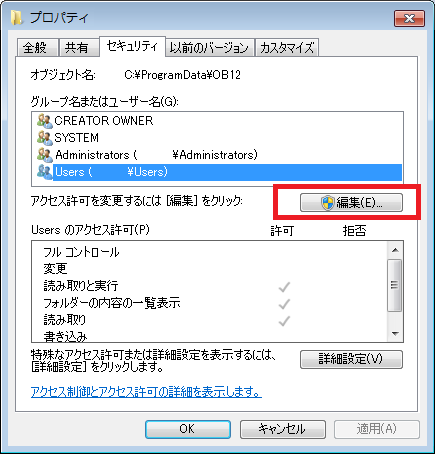
フォルダプロパティのセキュリティタブより[Users]を選択し、
「変更」のアクセス許可を割り当ててください。

上記フォルダにはアクセス権限が必要です。
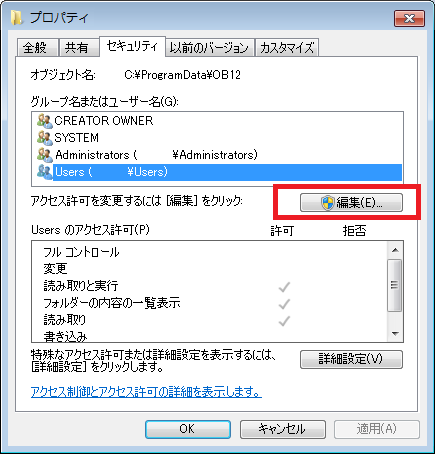
フォルダプロパティのセキュリティタブより[Users]を選択し、
「変更」のアクセス許可を割り当ててください。

IM列ストアを使用するには初期化パラメータ[INMEMORY_SIZE]を設定してデータベースを再起動する必要があります。
ただし、インメモリの領域はSGA領域のメモリ領域をDBバッファなどのメモリ領域と分け合う為、
初期化パラメータ[MEMORY_TARGET]の値はインメモリで確保したい領域を十分確保できるサイズに設定する必要があります。
※注意
初期化パラメータ[MEMORY_TARGET]の値がインメモリで確保したい領域を確保できない場合はデータベースが起動できなくなります。
詳細についてはOracleリファレンスを参照してください。
※IM列ストアはOracle12.1.0.2以降のみ使用可能です。
ただし、インメモリの領域はSGA領域のメモリ領域をDBバッファなどのメモリ領域と分け合う為、
初期化パラメータ[MEMORY_TARGET]の値はインメモリで確保したい領域を十分確保できるサイズに設定する必要があります。
※注意
初期化パラメータ[MEMORY_TARGET]の値がインメモリで確保したい領域を確保できない場合はデータベースが起動できなくなります。
詳細についてはOracleリファレンスを参照してください。
※IM列ストアはOracle12.1.0.2以降のみ使用可能です。


